La zone de regroupement dynamique
La zone de regroupement permet de modifier la structure et le classement des éditions dynamiques.
L'utilisation de la zone de regroupement
Les options :
Ajout ou suppression d'une colonne
Cliquez avec le bouton droit de la souris sur le libellé des colonnes si vous souhaitez en ajouter ou en supprimer une . Un menu contextuel apparaîtra.
Si vous sélectionnez "Colonnes", une fenêtre vous proposant les champs liés à l'édition apparaîtra. Vous pourrez ainsi sélectionner ceux que vous souhaitez ajouter ou supprimer en cochant ou en décochant les champs désirés.
La validation de cette sélection permettra la création ou la suppression des colonnes.
Modification de la largeur d'une colonne
Lors du passage du curseur de la souris au dessus de l'intersection de deux colonnes, celui-ci se transforme en "double flèche". Un clic sur le bouton gauche, tout en le maintenant enfoncé, permet de modifier le largeur de la colonne en déplaçant le curseur vers la droite ou la gauche. Relâchez le bouton pour valider la modification.
Déplacement d'une colonne
Pour déplacer les colonnes et les disposer selon vos besoins, il suffit de maintenir le bouton gauche de la souris enfoncé sur un titre de colonne puis de déplacer le curseur de la souris jusqu'à l'emplacement voulu et de relâcher le bouton pour valider le déplacement.
Modification de l'ordre de tri d'une colonne
Pour modifier l'ordre de tri d'une colonne il suffit de cliquer avec le bouton gauche de la souris sur le titre de la colonne. Une flèche  indique un classement d'ordre décroissant, tandis qu'une flèche
indique un classement d'ordre décroissant, tandis qu'une flèche  indique un classement d'ordre croissant.
indique un classement d'ordre croissant.
Ajout ou suppression d'une rupture
A partir de la zone de regroupement, il est possible de créer des sous-groupes permettant de créer des ruptures dans les lignes d'édition.
Prenons l'exemple suivant :

Si on double-clique sur le libellé de colonne "Nom" ou que l'on clique sur la case contenant une croix située juste à sa gauche, la fenêtre de visualisation va faire apparaître le détail des lignes :
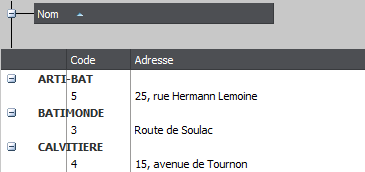
Si on double-clique à nouveau sur le même libellé de colonne ou que l'on clique sur la case contenant un trait située juste à sa gauche, le détail des lignes ne sera plus affiché.
On peut aussi ajouter une rupture par date en faisant glisser la colonne libellée "Code" dans la zone de regroupement. Il suffit de cliquer dessus avec le bouton gauche de la souris, puis de le maintenir appuyé. Faites ensuite glisser la colonne pour la relâcher juste en dessous de "Nom". Une fenêtre apparaît demandant quel type de regroupement vous souhaitez réaliser.
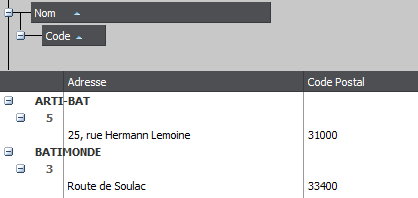
Vous pourrez ensuite développer ces nouvelles lignes en double-cliquant sur le champ "Code" ou en cliquant sur la case contenant un croix située à sa gauche.
Ajout ou suppression d'une totalisation sur une colonne
Toutes les colonnes de type numérique sont indiquées comme totalisables. Cela signifie que lorsque vous opérez un regroupement, elles font l'objet d'une totalisation.
Pour accéder à cette fonction, il suffit de cliquer avec le bouton droit de la souris sur le titre de la colonne. Un menu contextuel apparaît, dans lequel vous pouvez sélectionner "Totaliser". Dans ce même menu, si la fonction est active, une coche apparaît devant son libellé. Pour désactiver la fonction, il suffit donc de la décocher en cliquant à nouveau dessus.
L'activation de la fonction "Totaliser" permet de réaliser un cumul sur la colonne sélectionnée. Ce cumul est alors calculé au niveau de chaque rupture, ainsi que de manière globale.